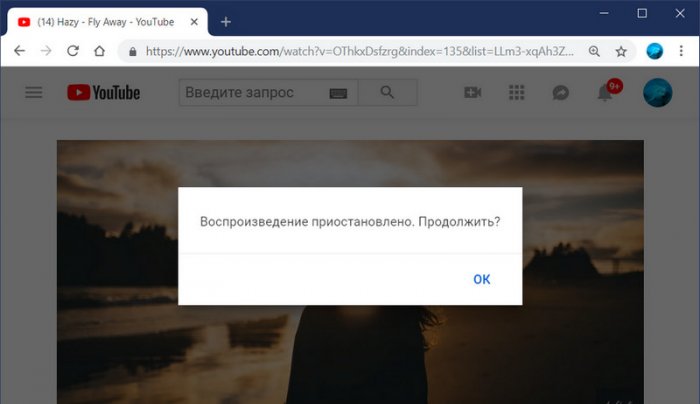Уведомление YouTube «Воспроизведение приостановлено. Продолжить?»: как избавиться
Уведомление YouTube «Воспроизведение приостановлено. Продолжить?»: как избавиться
Меломаны, активно использующие YouTube в целях прослушивания музыки, при фоновом проигрывании в браузере плей-листов, длинных несколько часовых видео трансцедентальных жанров или просто склеенной подборки треков наверняка сталкивались с одной проблемой. Через какое-то время воспроизводимое в фоновой вкладке браузера видео само останавливается. Причина этому — появление на сайте YouTube уведомления «Воспроизведение приостановлено. Продолжить?». И для дальнейшего воспроизведения мы должны нажать «Ок». Эдакая интерактивная проверка, здесь ли мы, смотрим ли видео.
Уведомление YouTube «Воспроизведение приостановлено. Продолжить?»: как избавиться
С одной стороны, это хорошо. Хорошо как минимум для ноутбуков в целях экономии заряда батареи. Если не будут обрабатываться пользовательские операции в окне браузера, Windows зафиксирует факт бездействия и через заданный в настройках электропитания временной промежуток погрузит компьютер в сон или гибернацию. С другой стороны, многих пользователей десктопов этот нюанс работы YouTube раздражает. Во-первых, в настройках сайта YouTube механизм приостановки видео при длительном бездействии пользователя не отключается. Во-вторых, компания Google официально не поясняет, с чем связана такая мера. Наиболее вероятные её причины по мнению многих пользователей – либо экономия трафика видеохостинга, либо отслеживание реальных просмотров для ведения статистики по каналам.
Как избавиться от этого уведомления? Её решение предлагает расширение YouTube NonStop. Оно не убирает само уведомление на сайте YouTube, но за нас в автоматическом режиме нажимает «Ок».
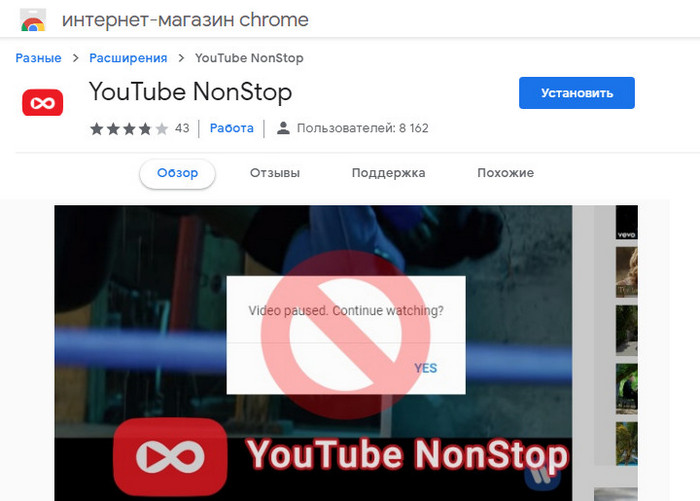
Расширение доступно для Google Chrome, Mozilla Firefox и всех поддерживающих контент из их магазинов браузеров. Заходим в магазин расширений (дополнений) Chrome или Firefox, вбиваем в строку поиска «YouTube NonStop» и устанавливаем расширение. В магазине браузера Opera этого расширения нет, но его можно установить из магазина Chrome, предварительно внедрив в саму Оперу из её магазина расширение Install Chrome Extensions.
Ctrl
Enter
Заметили ошибку
Выделите и нажмите Ctrl+Enter
Интернет
Уведомление YouTube «Воспроизведение приостановлено. Продолжить?»: как избавиться